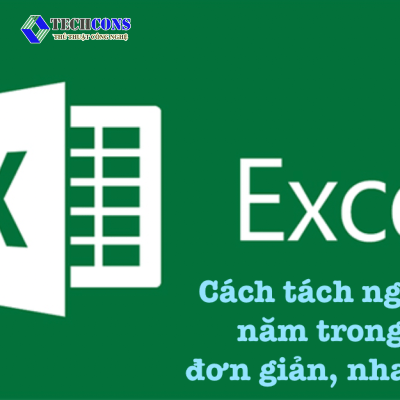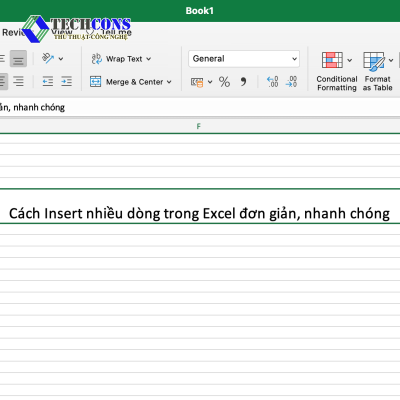Chèn hình ảnh vào File PDF là thao tác mà không phải ai cũng biết. Bạn muốn chèn hình ảnh vào File PDF mà chưa biết cách thực hiện vì tính bảo mật của PDF. Hôm nay, thủ thuật công nghệ xin hướng dẫn chèn hình ảnh vào File PDF một cách dễ dàng nhé!
Sử dụng Foxit Reader để chèn ảnh vào File PDF
Với việc lựa chọn Foxit Reader để chèn ảnh là một lựa chọn mang lại những tối ưu như: Thao tác khá đơn giản và dễ thực hiện.Tiết kiệm tối đa thời gian chỉnh sửa file PDF. Không những vậy còn có thể làm dư liệu nội dung của bạn trở nên phong phú hơn. Người xem dễ dàng hình dung khi có hình ảnh được chèn vào File. Vậy đây chính là một trong những phần mềm có thể hỗ trợ bạn tốt trong việc này.
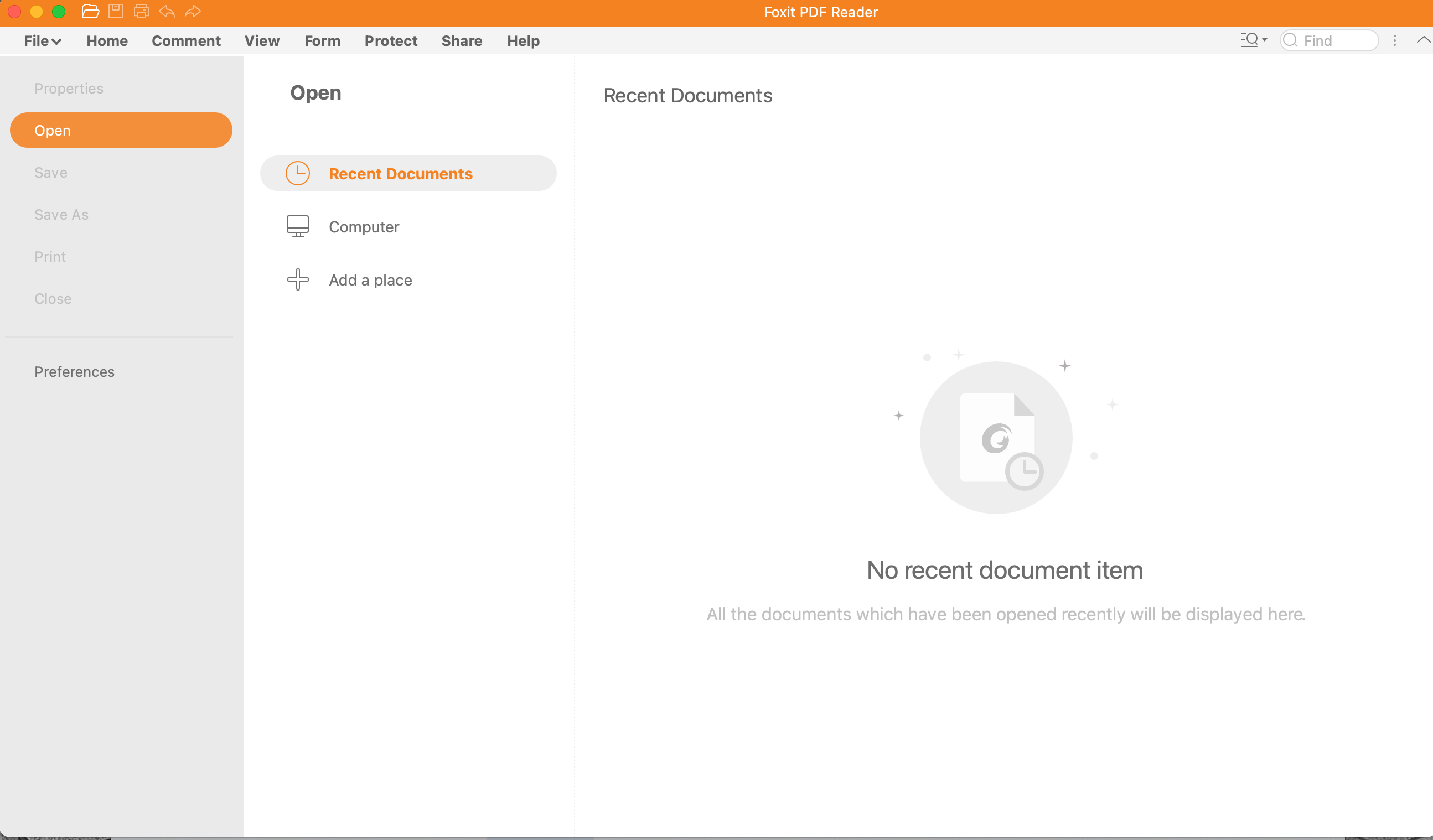
Hướng dẫn chèn hình ảnh vào File PDF
Để bạn đọc hiểu rõ hơn những bước chèn hình ảnh thì chúng tôi sẽ hướng dẫn bạn nhanh và chi tiết để bạn đọc dễ nắm bắt thao tác nhé.
Hướng dẫn nhanh
- Bạn mở phần mềm Foxit Reader chọn vào Open File ( hoặc tốt hợp phím tắt Ctrl+ O)
- Chọn File mà bạn muốn chèn hình ảnh >Open > Khi vào thanh công cụ phần mềm > Home. Chọn Image Annotatinon > Tiến hành kéo và thả chuột vào vị trí bạn muốn chèn ảnh. Nhấp chọn Browse > Lựa chọn hình ảnh bạn muốn chèn vào
- Nhấp vào Open > Advanced > Bạn có thể tuỳ ý chỉnh kích thước, đường viền của ảnh > Nhấn chọn Ok> Tuỳ chỉnh lại độ mờ đậm của ảnh do bạn mong muốn tại Opacticy> Nhấn OK. Chọn File > Nhấn Save
Hướng dẫn chi tiết
Bước 1: Bạn mở phần mềm Foxit Reader hoặc tiến hành tải về nếu chưa có. Chọn vào Open File ( hoặc tốt hợp phím tắt Ctrl+ O)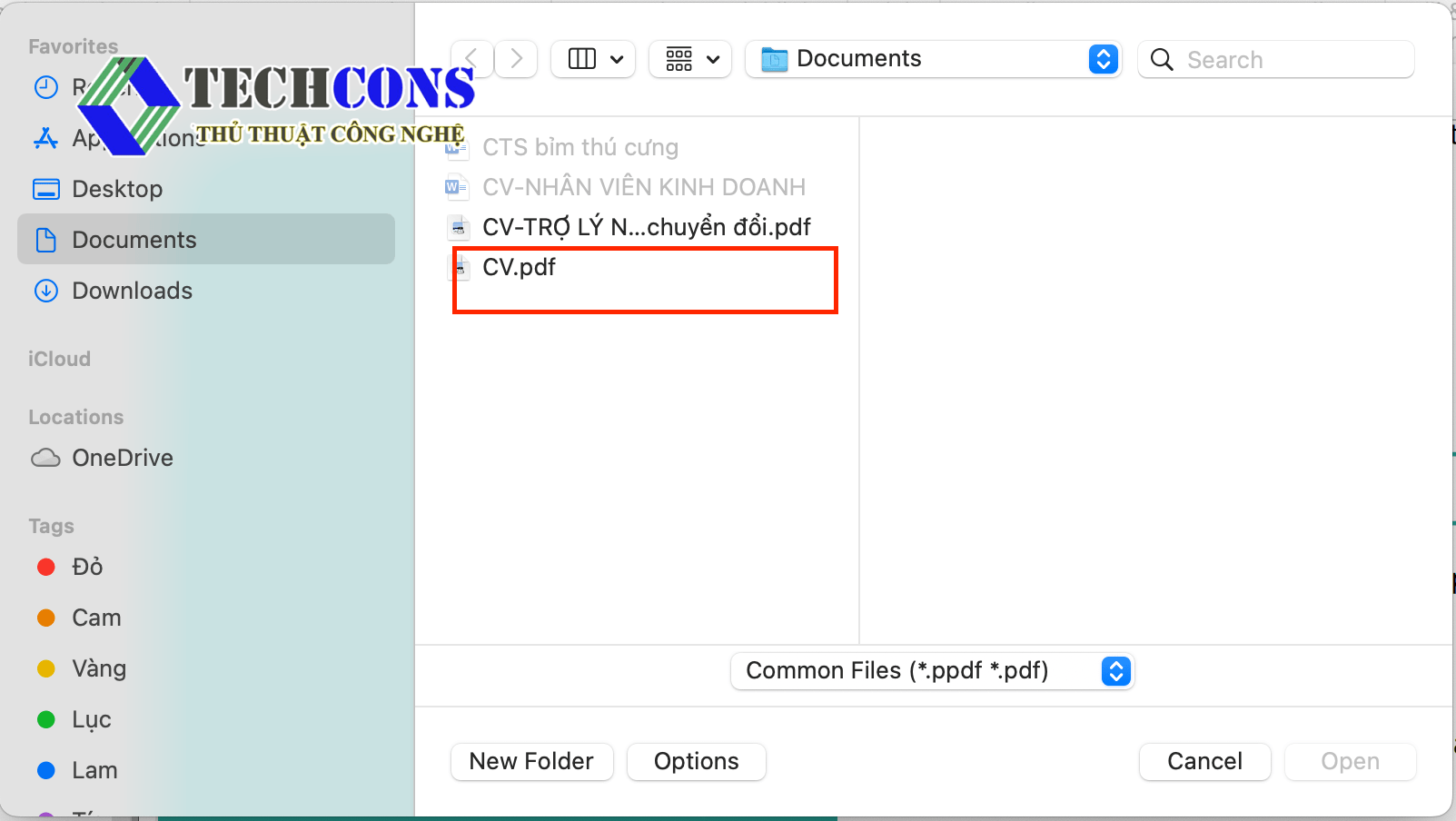
Bước 2: Chọn File mà bạn muốn chèn hình ảnh >Open
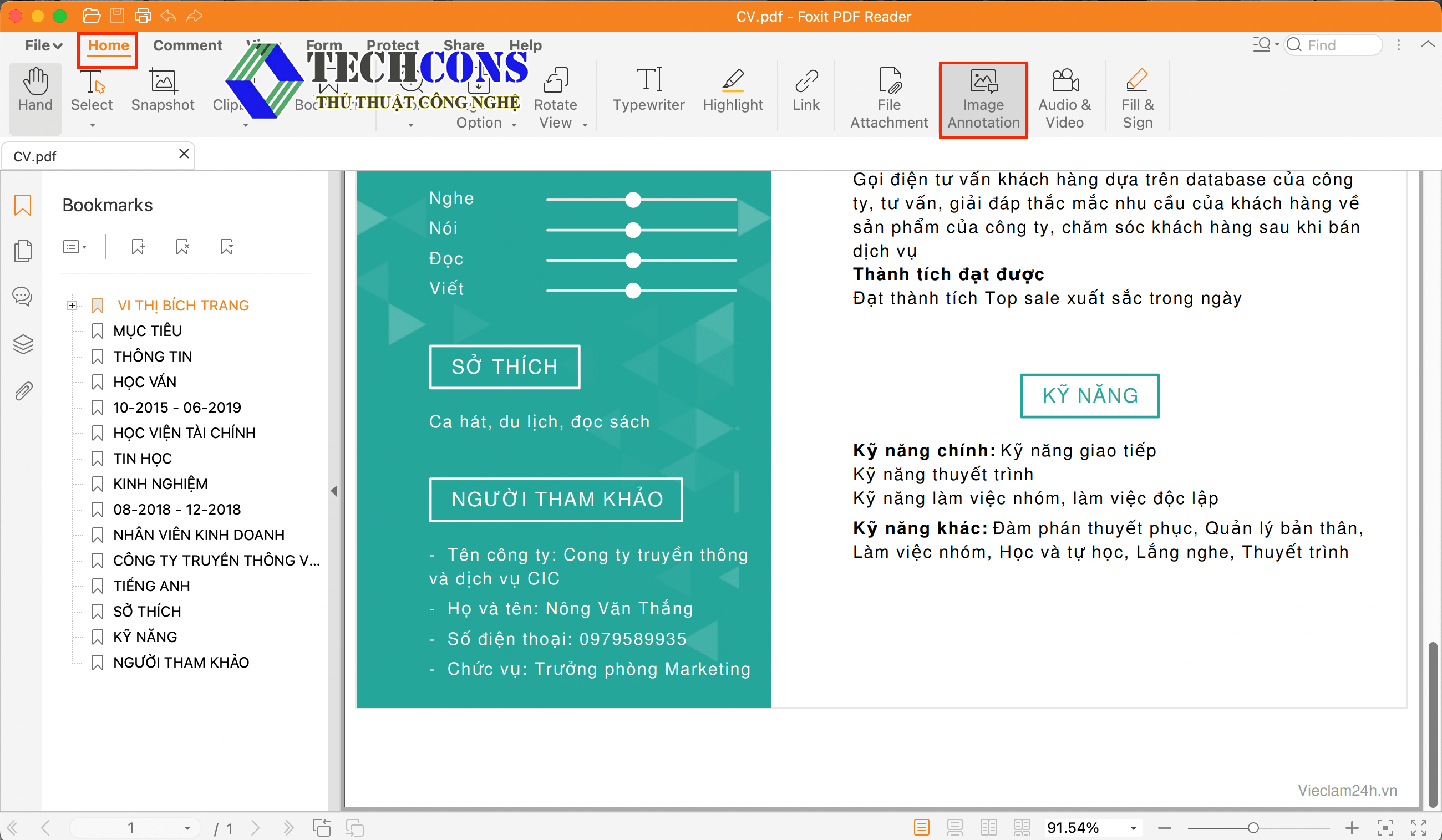
Bước 3: Home > Chọn Image Annotatinon
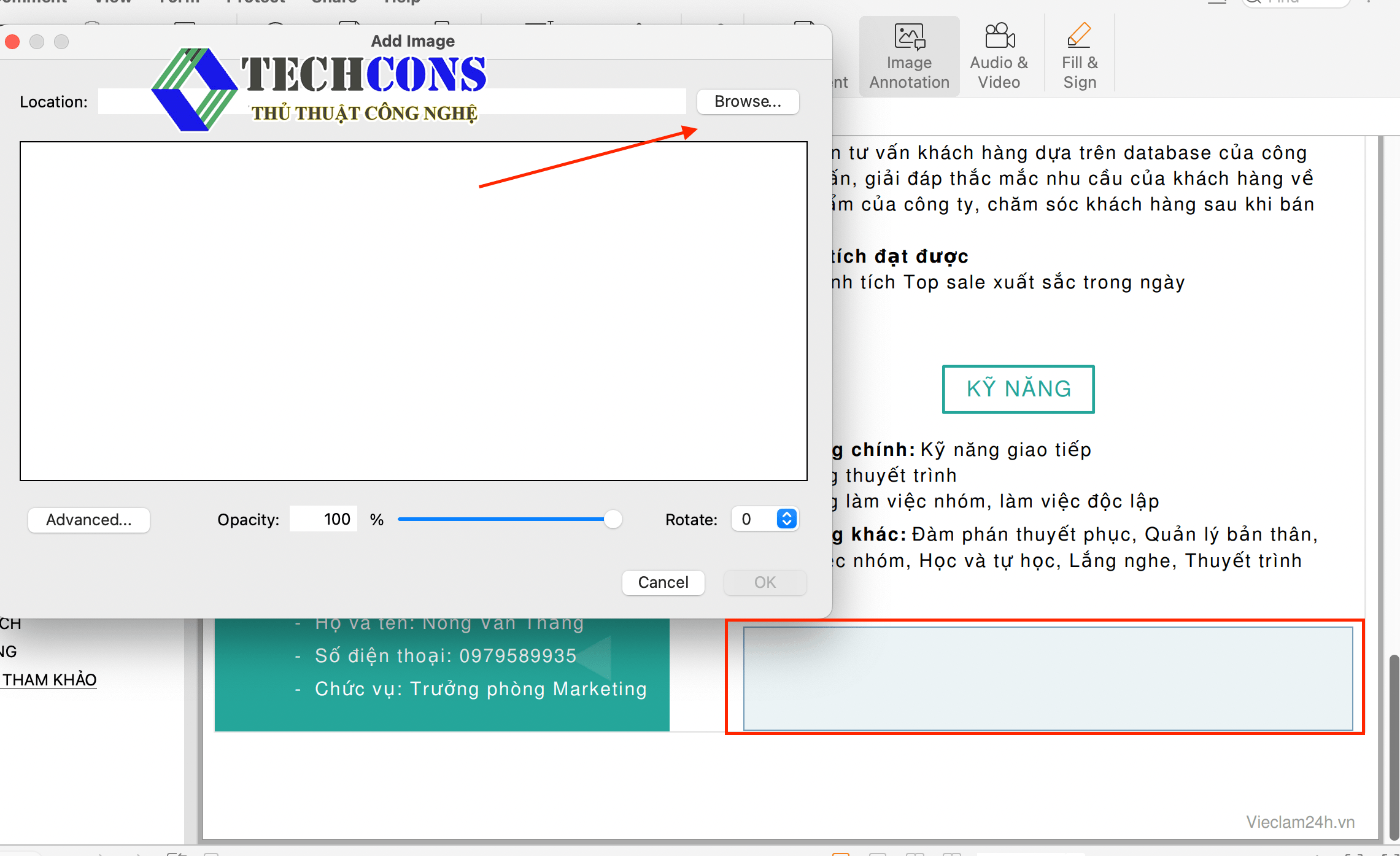
Bước 4:Tiến hành kéo và thả chuột vào vị trí bạn muốn chèn ảnh> Nhấp chọn Browse
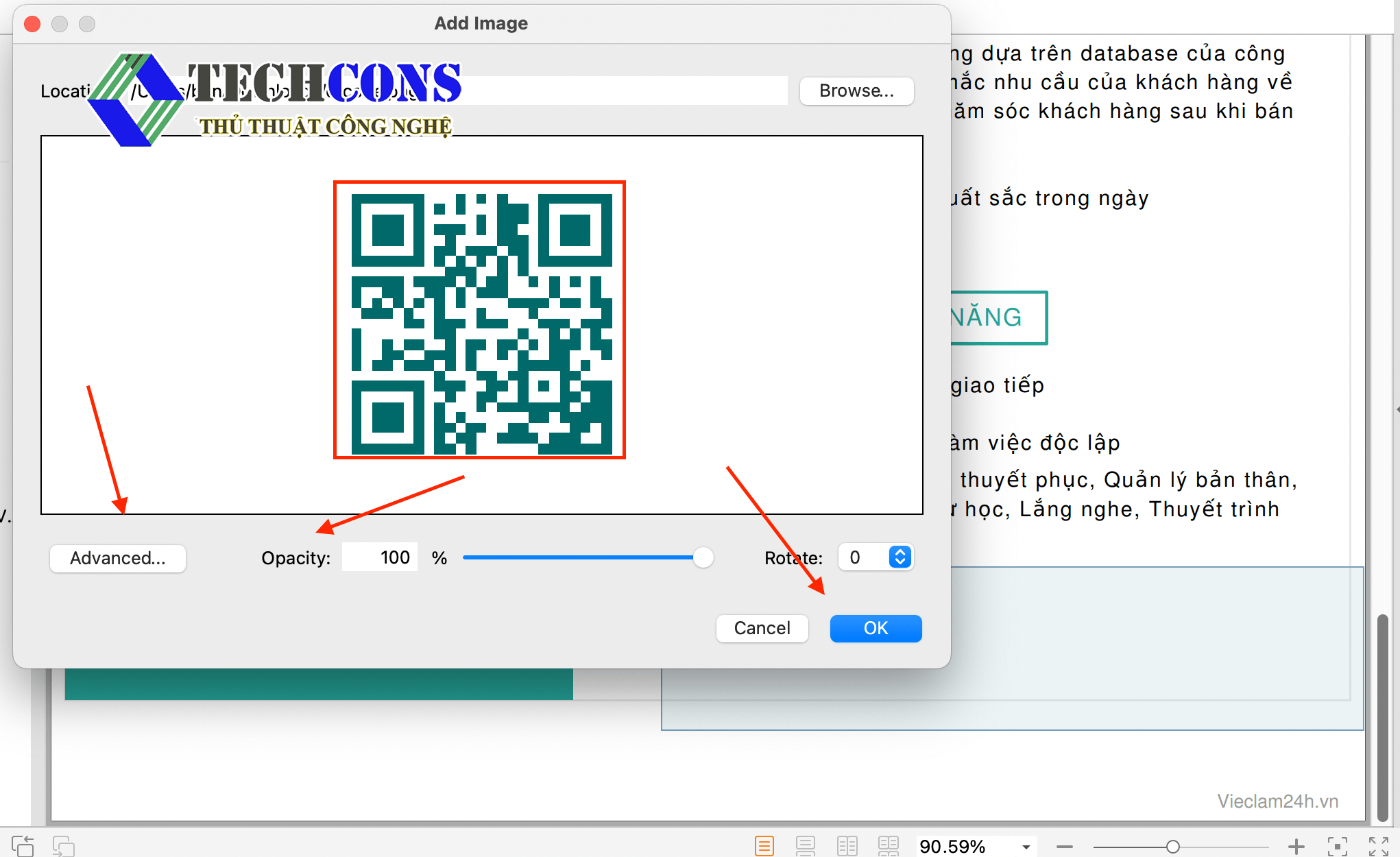
Bước 5: Nhấp vào Open > Advanced > Bạn có thể tuỳ ý chỉnh kích thước, đường viền của ảnh > Nhấn chọn Ok

Bước 6: Chọn File > Nhấn Save
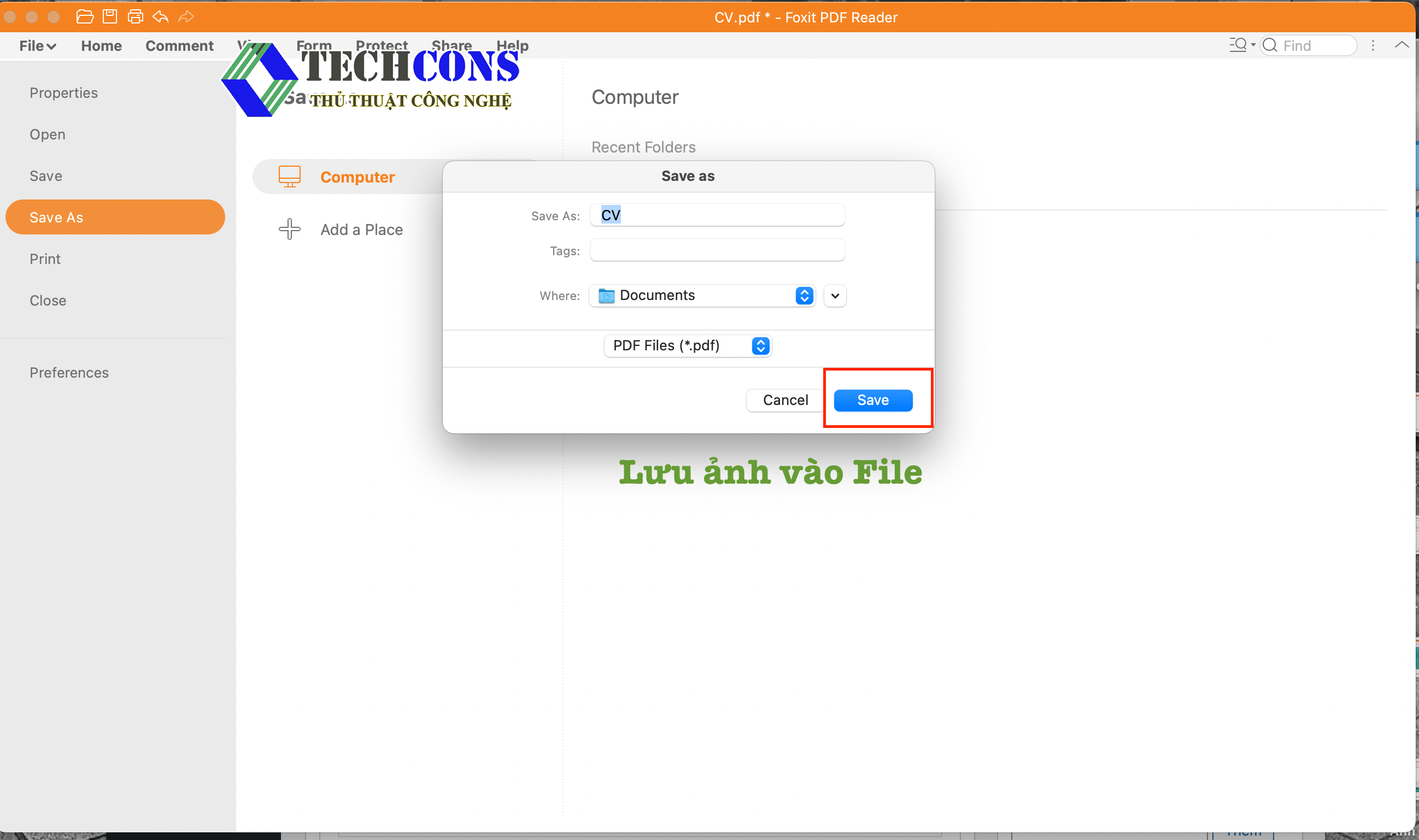
Vậy là bạn đã thực hiện thành công việc chèn ảnh vào File PDF
Kết luận
Thủ thuật công nghệ đã hướng dẫn chèn hình ảnh vào File PDF một cách dễ dàng. Hy vọng bạn đọc thực hiện đúng thao tác như những bước trên. Chúc các bạn thành công và ứng dụng tin học văn phòng. Để dữ liệu của bạn trở nên phong phú và bắt mắt hơn. Hy vọng các bạn sẽ theo dõi và để lại bình luận để chúng tôi có thể cập nhật nhiều nội dung hơn nhé. Thủ thuật công nghệ chúc các bạn thành công. Xin chân thành cảm ơn bạn đọc
Xem thêm tại : Cách Chèn Chữ Ký Vào File PDF Đơn Giản, Nhanh Chóng